こんにちは。コンテンツマーケ講師のまどかです。
今回は、UTAGEの動画アップロード容量とアップロードの方法、そしてその活用法についてお伝えします。
UTAGEは、他のツールを使うことなく動画をアップロードできます。
アップロードした動画は、
・ファネルページへの埋め込み
・会員サイトでの埋め込み
・オートウェビナー
などが可能です!
この機能は、コンテンツ販売を自動化して売上を伸ばしたい方には、絶対使ったほうが良い機能です。
私は、この機能を組み合わせることで、月1400万をほぼ自動化で売り上げることが出来たので、皆さんもお試しくださいね!
Contents
UTAGEの動画アップロード方法

1.画面右上のアカウントメニューから「動画管理」をクリック
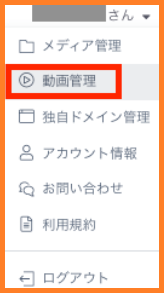
2.「新規アップロード」ボタンをクリック
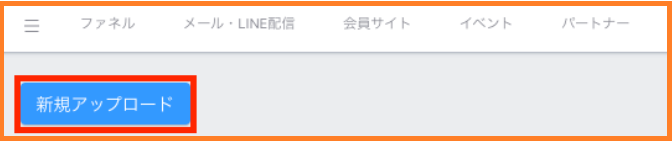
3.アップロードする動画をファイル選択(ドラック&ドロップも可)
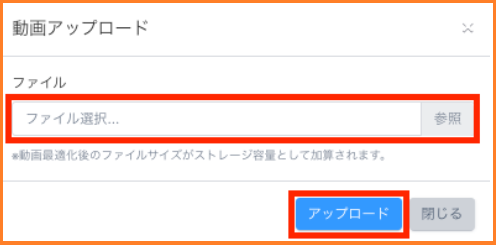
注意①:「複数の解像度を出力する(最適化処理に時間がかかります)」
アップロード時に「複数の解像度を出力する(最適化処理に時間がかかります)」が出てきます。
こちらには、チェックを入れておくことをオススメしています。
チェックを入れない場合、一部動画コーデックの音声再生で影響が出ることがあると言われています。
注意②:アップロードに時間がかかる
アップロードに時間がかかることがあります。
その場合は、画面を閉じてしまうと、アップロードが中断・失敗する可能性が高まるので、画面は閉じないようにしましょう。
4.アップロード完了後、エンコード中は「処理中」という表示がされています。
動画のサムネイルが表示されれば完了です。
動画アップロード容量と活用法

動画アップロード容量
UTAGEには「ライト」と「スタンダード」の2プランあるので、プランごとの容量をお伝えします。
●ライトプラン(月額9,700円):100GB
●スタンダードプラン(月額19,700円):1TB
UTAGEアップロード動画の活用方法
UTAGEにアップロードした動画は、主に
・ファネルページや
・会員サイトでの埋め込み
・オートウェビナー作成
に直接使えます。
YoutubeやVimeoなどの動画アップロードサイトを使わなくても、UTAGEのみで完結出来るのが良いですね。
フェネルページ、例えば、LPなどにUTAGEにアップロードした動画を埋め込むと、文字だけで伝えるより訴求力が高まります。
また、会員さん向けの動画講座をお持ちの方であれば、UTAGEで作った会員サイトに動画講座を埋め込むと、カリキュラムが分かりやすくセット出来るので、
●お客様も、あちこち開かなくてもサクサク動画が視聴できますし
●販売側も、あっちに動画アップして、こっちにリンクつけて、お客様にそれを知らせて・・・
という手間が省けるのも魅力的ですね。
そして、オートウェビナー機能もあります。
この「オートウェビナー」を作成しておけば、毎回個別相談に繋げるのではなく、予め設定しておいた動画を見せることで成約していただくことも可能です。
個別相談も人数が増えてくると、時間的にも労力的にも大変ですよね。
UTAGEは、こういったところを全てやってくれる機能が多数あります。
動画のアップロードに慣れてきたら、こういった便利機能と組み合わせて使ってみてくださいね!
UTAGEでの動画容量とアップロード方法のまとめ

UTAGEがログイン出来ない時の対処法は2つ
1)URLの確認
2)シークレットモードでログイン
でした。
是非試してみてくださいね!
コスパよくUTAGEでLINEメッセージを活用したり、他の便利機能も使って売上を上げたい!
今すぐUTAGEを試したい!という方は、下記リンクからお申し込みください!
UTAGEで売れるファネルを構築したい方は
今なら無料で「累計100億売れたおさる式最新ファネル× UTAGE完全攻略セミナー」にご参加いただけ
更にセミナーに参加するだけで7つのプレゼントを配布中!
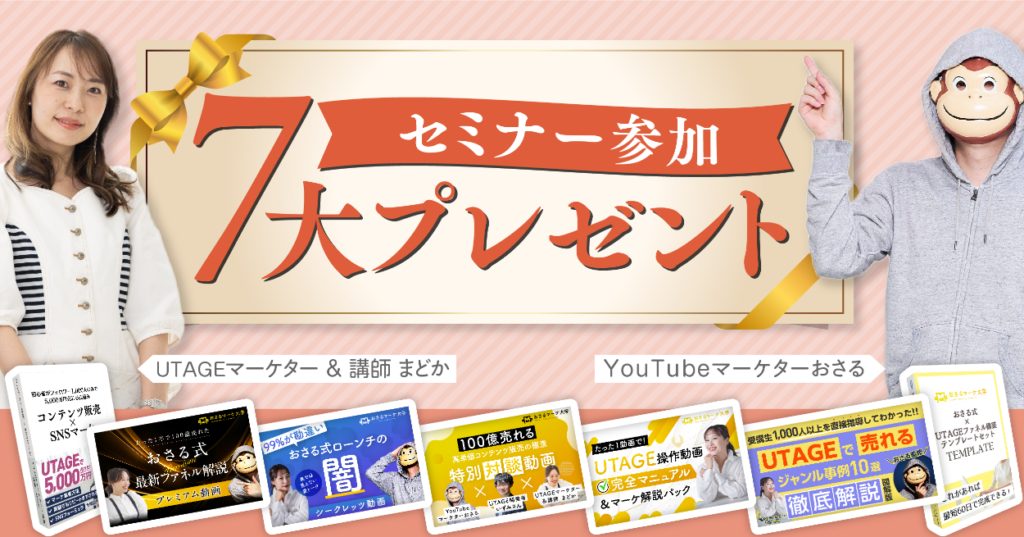 セミナーに参加するだけで7つの特典が受け取れる!
セミナーに参加するだけで7つの特典が受け取れる! - UTAGE操作動画完全マニュアル&マーケ解説パック
- おさる式最新ファネル解説 プレミアム動画
- おさる式ローンチの闇 シークレッツ動画 おさる×まどか対談
- 高単価コンテンツ販売の極意 おさる×UTAGE開発者いずみさん×講師まどか特別対談動画
- UTAGEでマネタイズできた コンテンツ販売×SNSマーケ電子書籍 P110
- UTAGEで売れるジャンル事例10選 徹底解説 図解版
- おさる式×UTAGEファネル構築テンプレシート


